WiMAXもスマホのようにアップデート(ファームウェア更新)できるのをご存知ですか。
アップデートすることで、より改善された最新バージョンを使えるので定期的な更新は大切です。
 ペンギン
ペンギン
今回は実際にWiMAXを使ってアップデートをしたのでレビューしてみました。
また、アップデートのメリット・デメリット、アップデートできない時の対処法などもまとめたのでぜひ参考にしてください。
WiMAXでアップデート(ファームウェア更新)を実際にやってみた
今回は「Speed Wi-Fi NEXT W05(以下,W05)」でオンラインアップデートしてみます。
とはいえ、どの端末でも基本的に操作は変わりません。
まずホームから『設定』→『アップデート』を選択。
画面下のアップデートボタンをタップすると更新されます。
また、『自動アップデート』をONにしておくと毎回手動で操作する必要がないのでおすすめです。(下記画像)

次に「新しいバージョンアップソフトがダウンロードされました。アップデートを開始しますか?」と表示されるので、『アップデート』を再び選択。

アップデートが開始されます。


アップデート完了のチェックマークが出たら成功。

アップデート後、通常のホーム画面に戻ります。

いかがでしたか?
簡単すぎましたね!
また、端末本体を使わずに、パソコンやスマホからアップデートすることもできます。
パソコンやスマホで操作する場合はこちらを参考にしてください。
そのほか各端末のアップデート方法
W05以外の端末についてのアップデート方法を知りたい場合は以下のリンクから飛べます。
- W06:アップデートの操作手順
- WX05:アップデートの操作手順
- ホームルーター(L02):アップデートの操作方法
- ホームルーターをパソコンやスマホから操作する場合:こちら
とはいえ、やり方はどの端末であれ基本的に同じなので難しくはないでしょう。
WiMAXのアップデートに関する4つの疑問
さて、次にアップデートに関する疑問点「アップデートのメリット・デメリット」「どのくらい時間がかかるのか」など簡単にみていきます。
アップデートするメリットは?
冒頭でもお話したように、アップデートはより改善された最新バージョンが利用できるのがメリット。
主に下記があげられるでしょう。
- 通信障害が改善される
- セキュリティの強化
- 通信速度がさらに加速化
更新のバージョンによって違いはありますが、いずれにしてもメリットとなります。
アップデートするデメリットは?
アップデートは基本的にメリットがあるものですが、必ずしも改善されるわけではありません。
以前よりも悪い状態になってしまうケースも…。
例えば過去に「WX05」ではアップデート後(v1.5.0)に不具合が多発し、一時期話題になりました。
WiMAX、WX05アップデートしてから明らかに接続が悪い macはだいじょうぶだからiphoneと相性が悪くなってるのかな ずっとiosアップデートしてなかったから家帰ったらやってみよ
— ユッケ (@Yukke69) March 16, 2019
もしアップデート後不具合が生じた場合、次のアップデートを待つしかありません。
その場合は以下の2つで対策すると良いでしょう。
・端末を同時接続している場合は1台のみで接続する
・周波数の設定を5Ghzまたは2.4Ghzに変更する
したがってアップデートするかどうかは事前に最新アップデート情報(アップデート後に何が改善されるかなど)を確認するなどして判断するのが得策です。
アップデートに時間はどれくらいかかる?
W05でのアップデートでは完了までおよそ2分程度でした。
そのため、設定から更新完了まで最大5分あればできるでしょう。
ただしアップデートにかかる通信量はWiMAX本体で消費されるため、速度制限にかかって低速化している場合はさらに時間がかかる可能性もあります。
アップデート時はwifiは繋がらないの?
アップデート中は接続端末(スマホやパソコン)に繋がらないので注意してください。
とはいえ数分程度なので大きな問題はないでしょう。
アップデートができない&遅い時の注意点
最後にアップデートしても繋がらない、遅いという場合の対処法をご紹介します。
また、もし以下の方法でもできない場合は、一旦放置して日が改まってから作業すると解決することもあります。
バッテリー残量に気をつける
WiMAXはバッテリー残量が41%より少ないとアップデートできません。
これはアップデートの途中にバッテリー切れによって失敗しないために規定されています。
アップデート時にはバッテリー残量に気をつけましょう。
 ペンギン
ペンギン
接続先のSSIDを確認する
WiMAXにはSSIDが2つあり、アップデート時に接続するSSIDを間違えると失敗する恐れがあります。
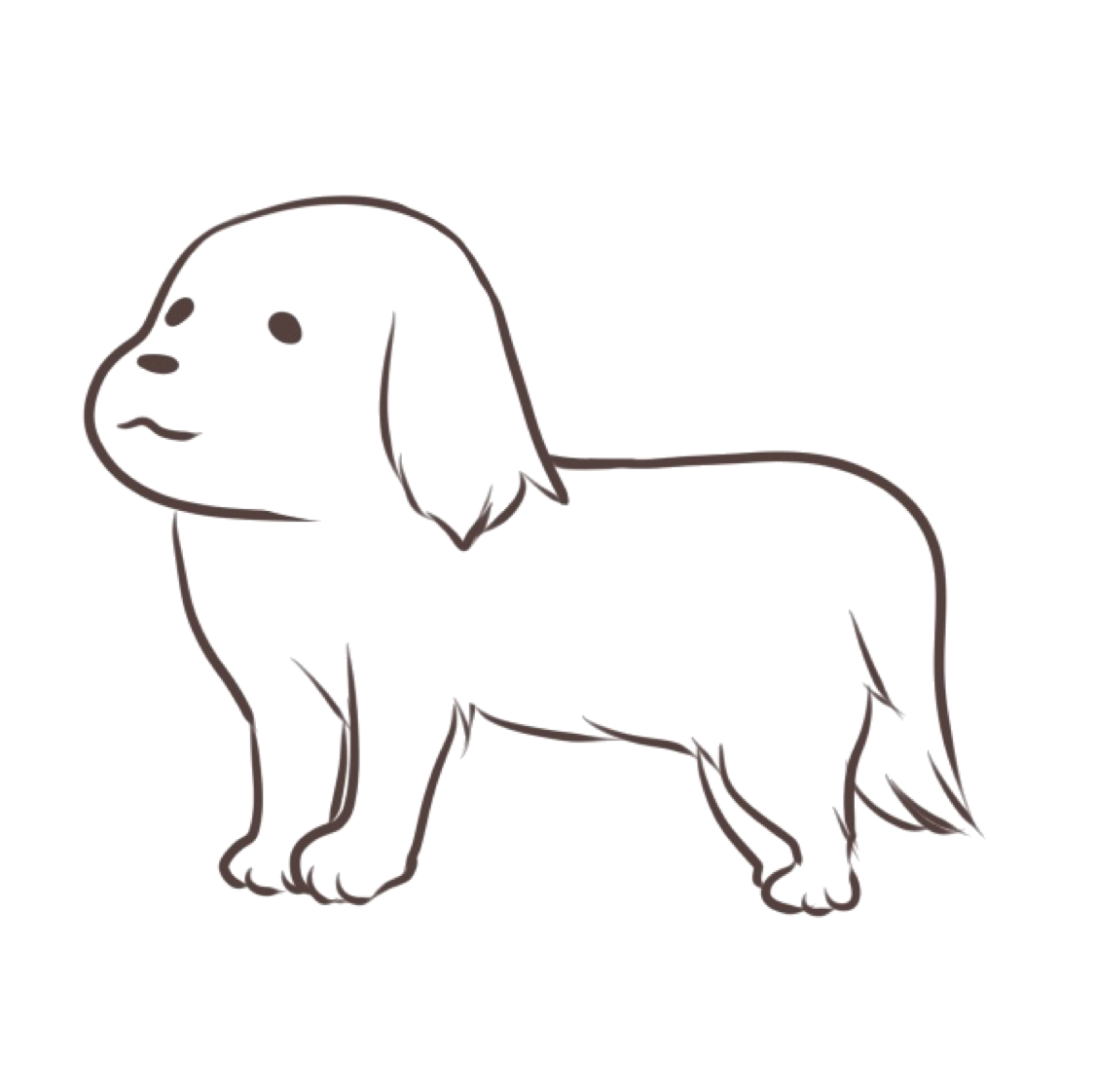 イヌ
イヌ
特にパソコンやスマホからアップデートするときはSSID2に接続できないので注意です。
初期設定ではSSID1となっているので、SSID2に変更して使っている方は切り替える作業が必要ですよ。
まとめ
以上の内容からアップデート自体は非常に簡単であることがお分かりいただけたかと思います。
必要時にはアップデートをできるだけ早めに済ませておくと良いでしょう。
なお、もしアップデートに関するトラブルで解決できない場合は、UQお客さまセンター(0120-929-818)に直接問い合わせできます。
WiMAXを使いながら快適なインターネット生活を送ってくださいね!
なお、WiMAXをこれから申し込む予定の方は「【総まとめ】WiMAXのおすすめプロバイダ21社比較|2021年最新版」の記事もぜひ参考にしてみてください。
 ペンギンWiFi
ペンギンWiFi


